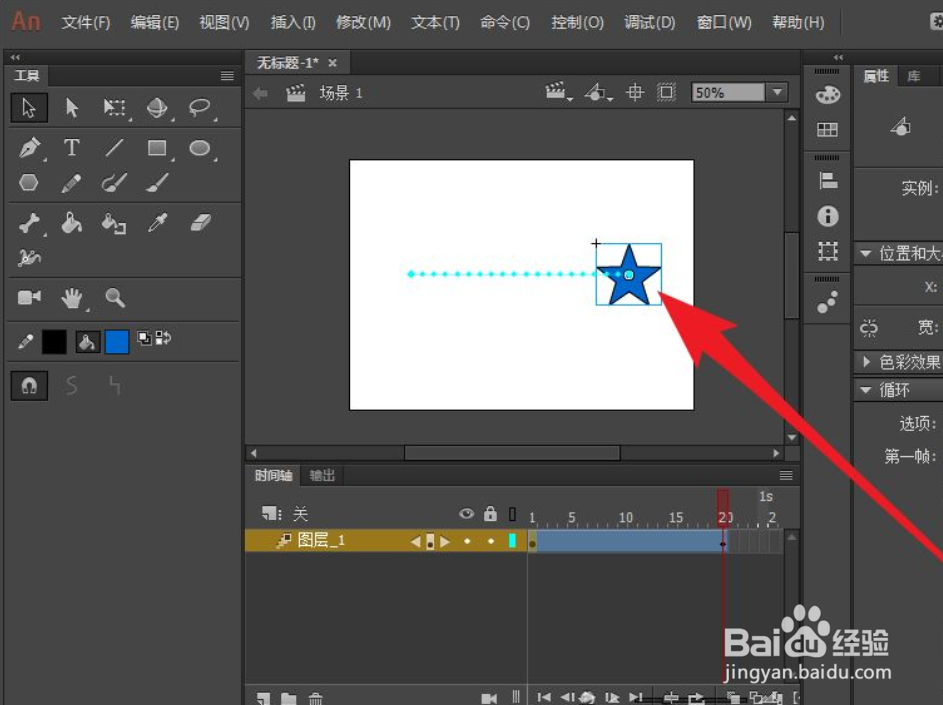1、打开Animate2018软件。
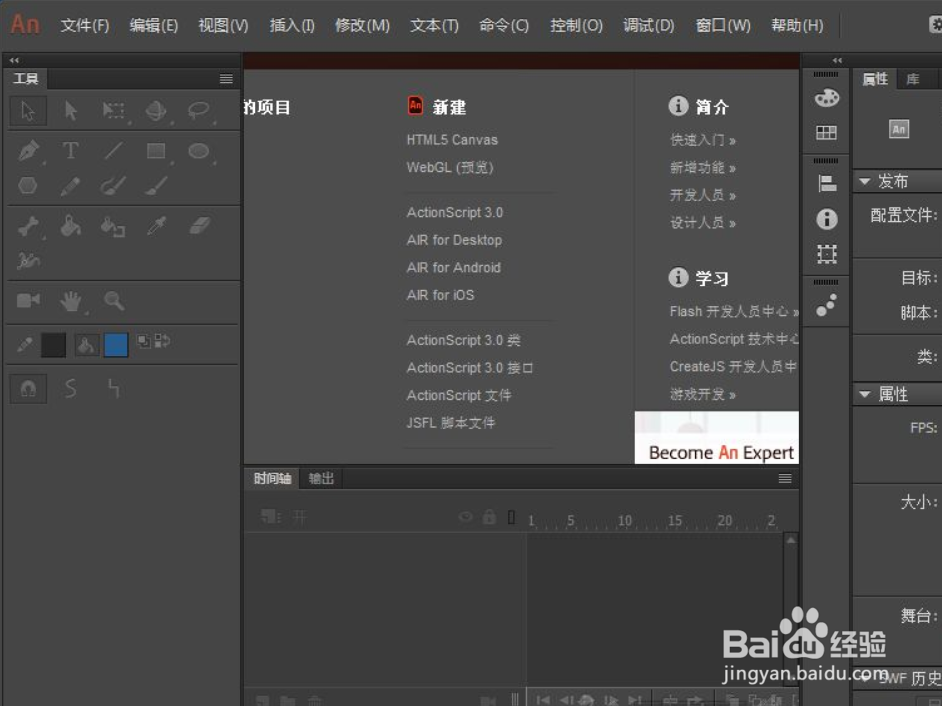
2、新建一个as3文件。
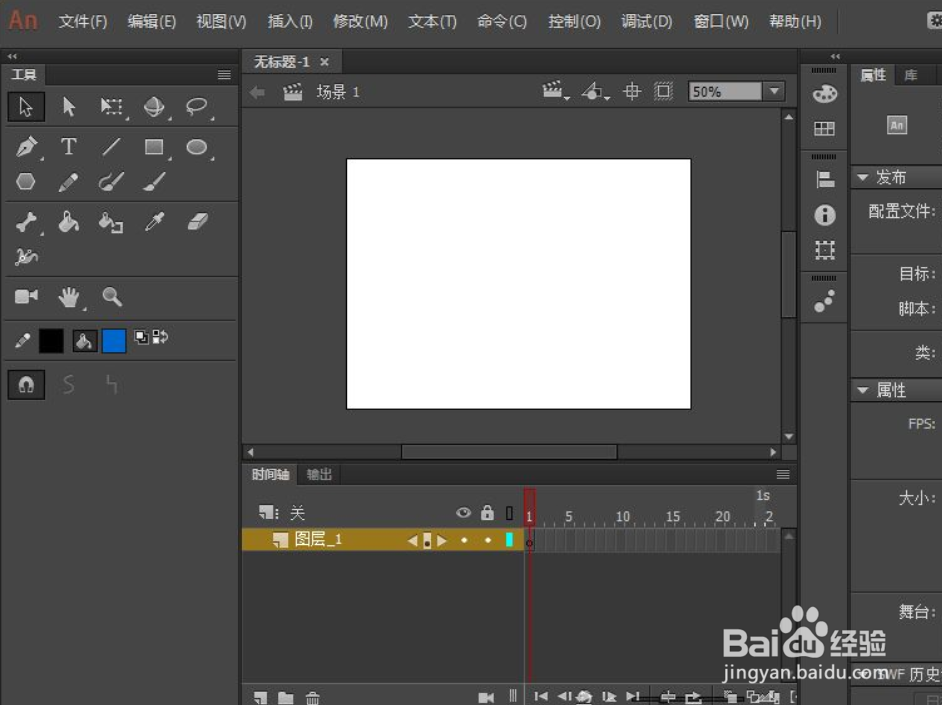
3、在时间轴上单击选择第一帧。
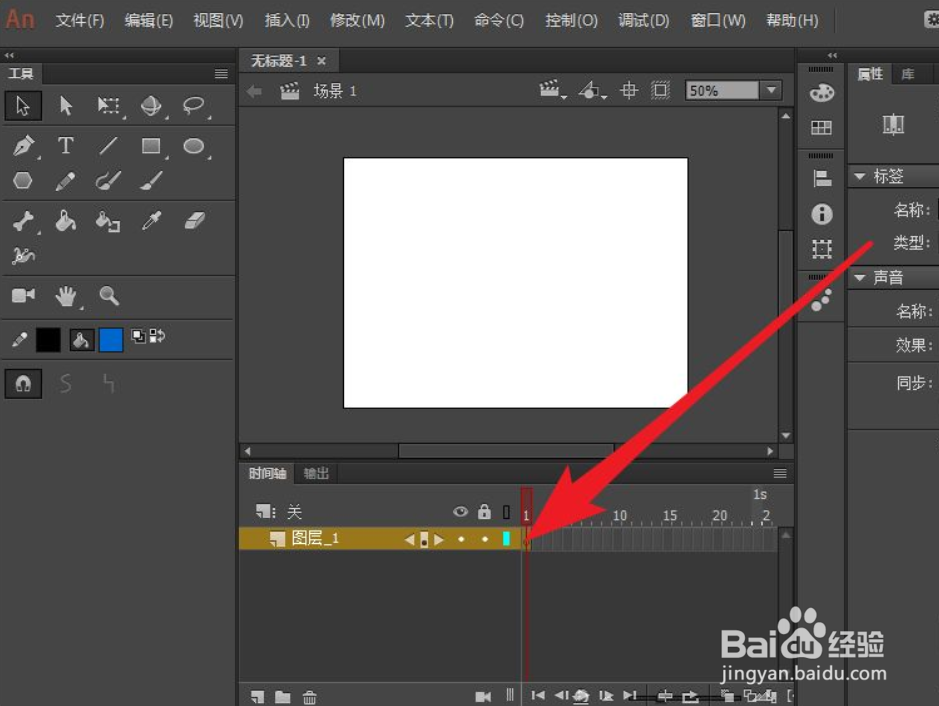
4、在工具箱单击多边形工具,在选项中设置星形,然后确定。
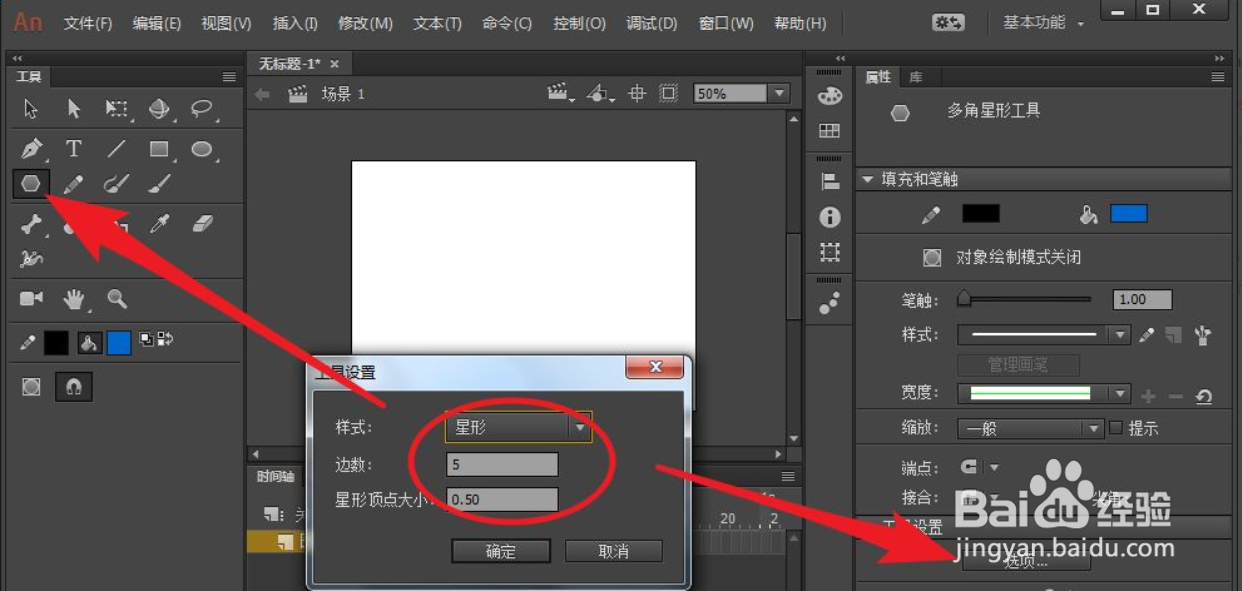
5、在场景中绘制一个五角星图形。然后按F8快捷键把图形转换为元件。
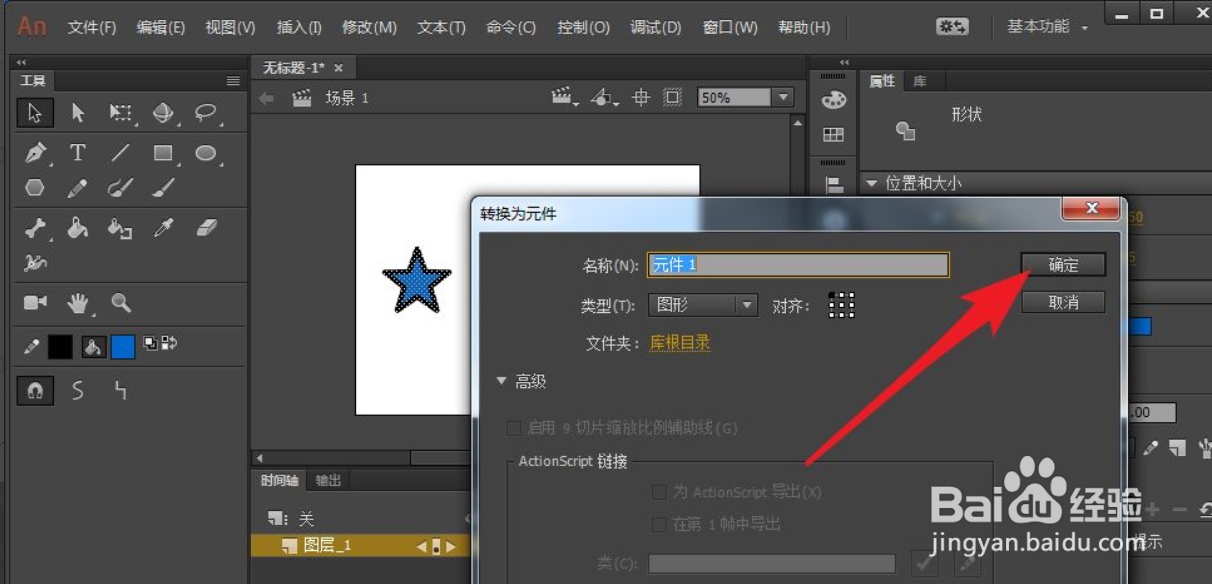
6、在时间轴点击第20帧。然后按F5插入帧。
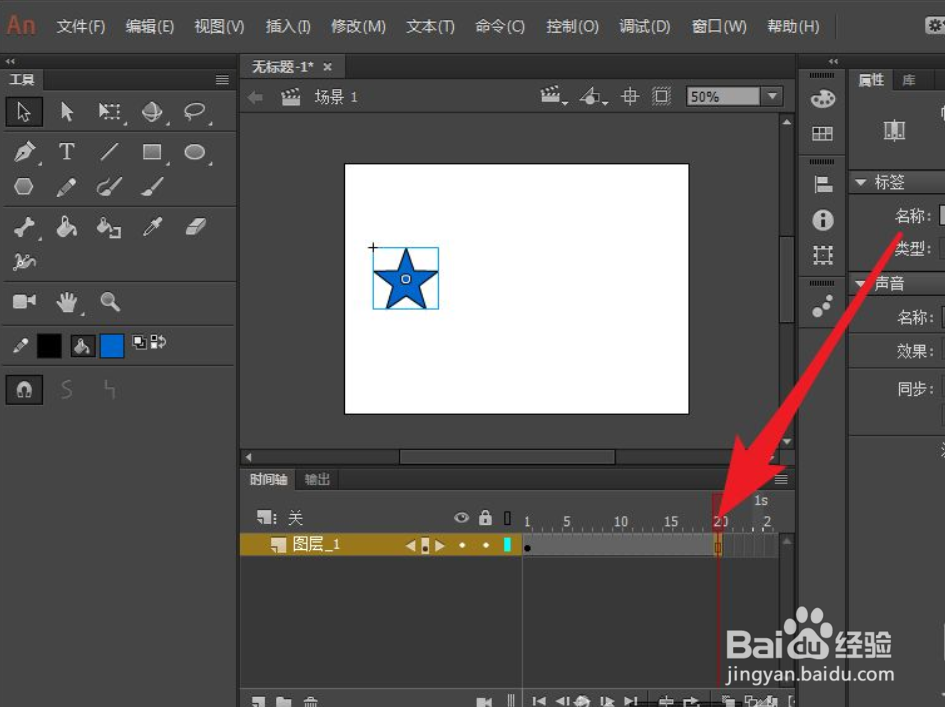
7、在时间轴第一帧点右键选择创建补间动画。此时时间轴上的动画帧以淡蓝色显示。
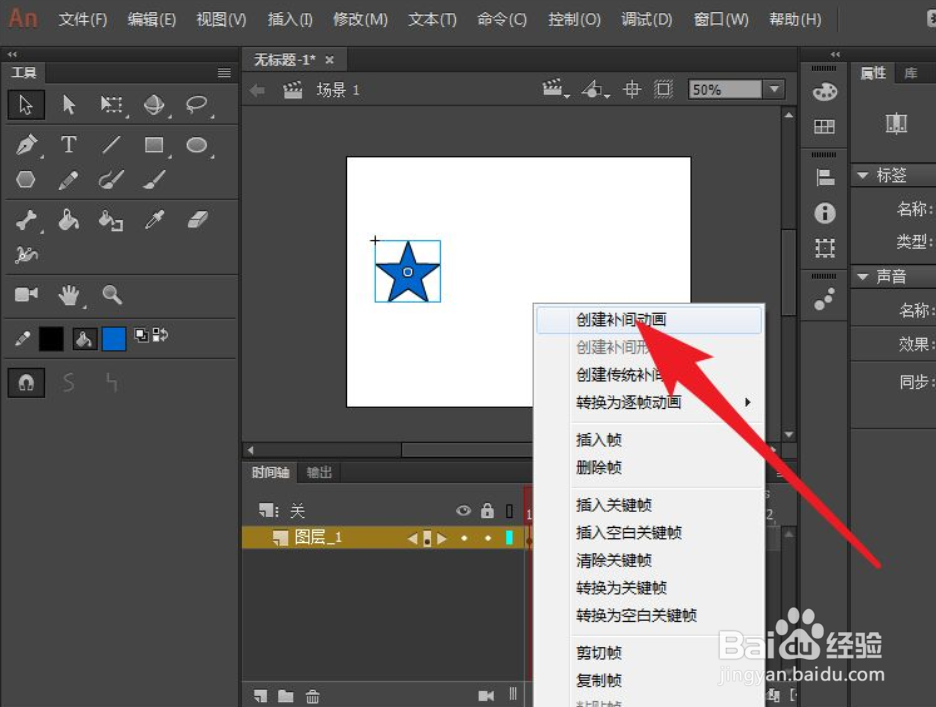
8、将时间轴播放头移动到第20帧。
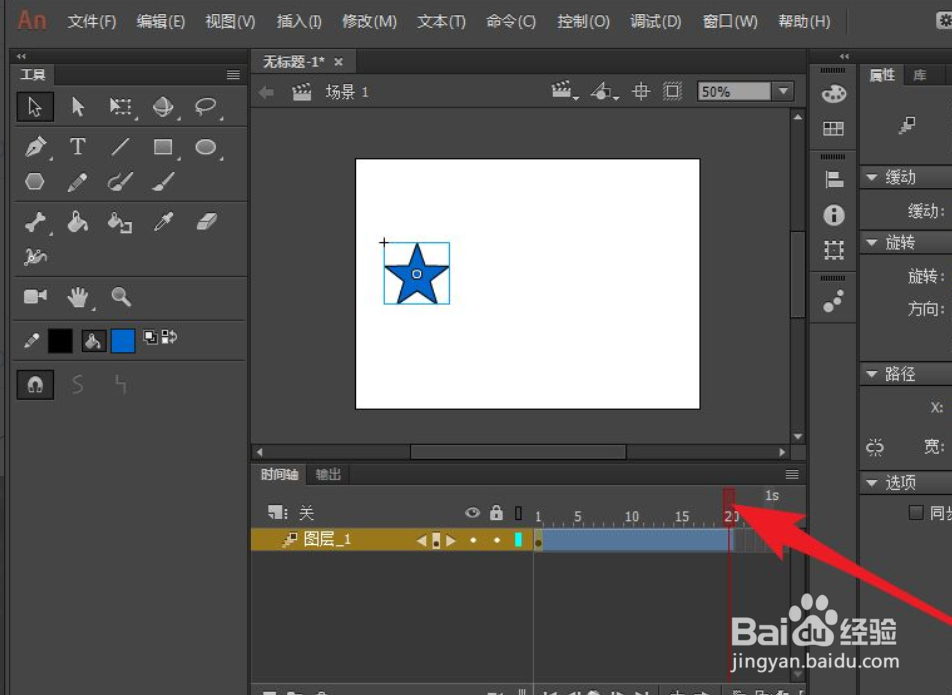
9、然后在场景中把五角星移动到一个新的位置,这样一个五角星位移的补间动画就制作好了,按ctrl+enter测试即可。
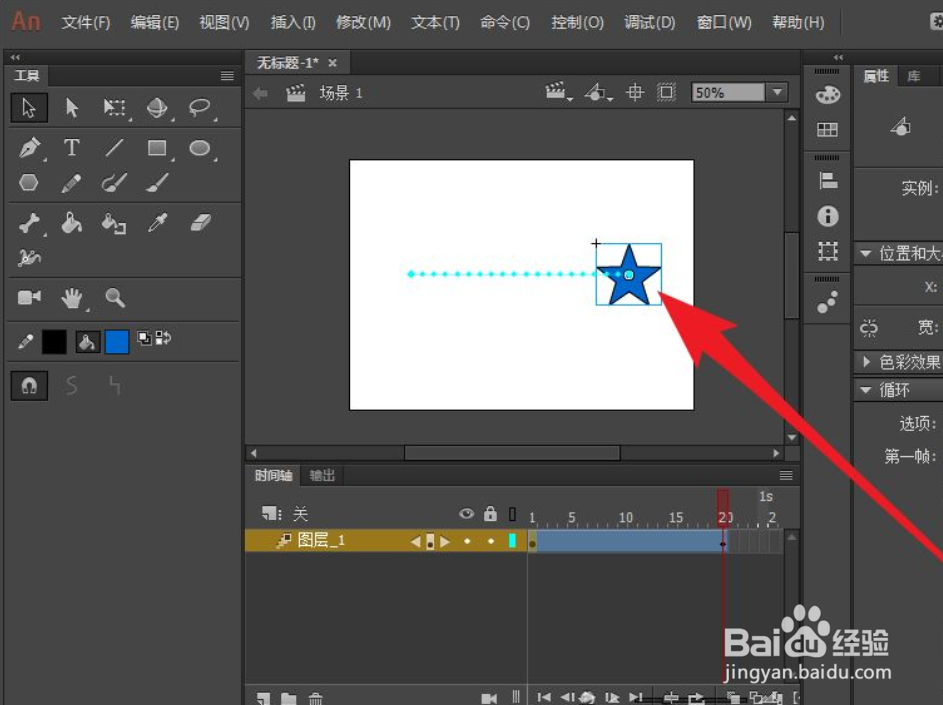
1、打开Animate2018软件。
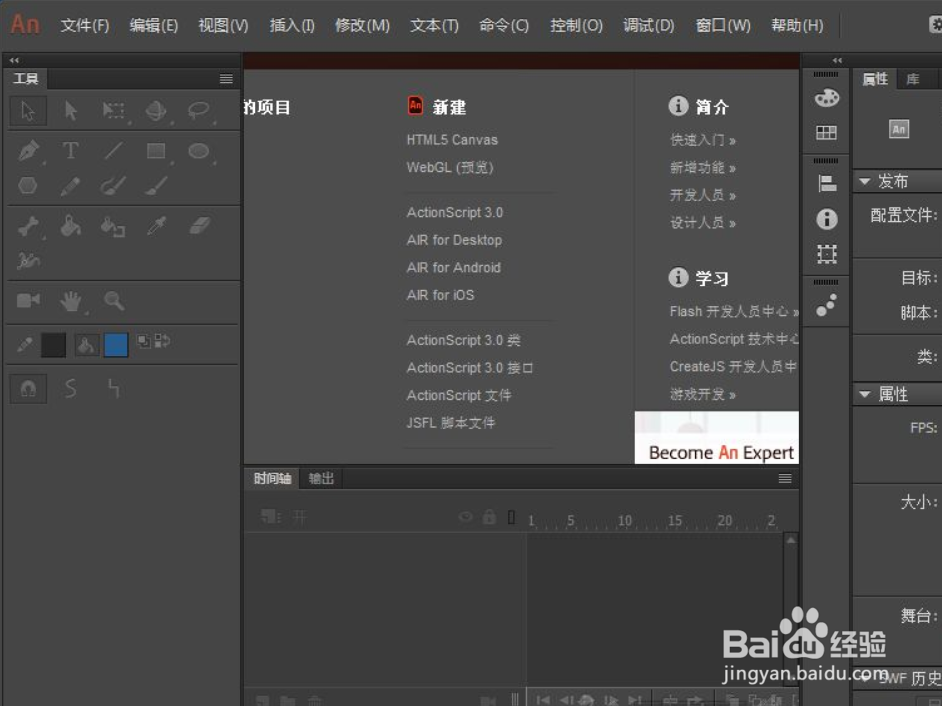
2、新建一个as3文件。
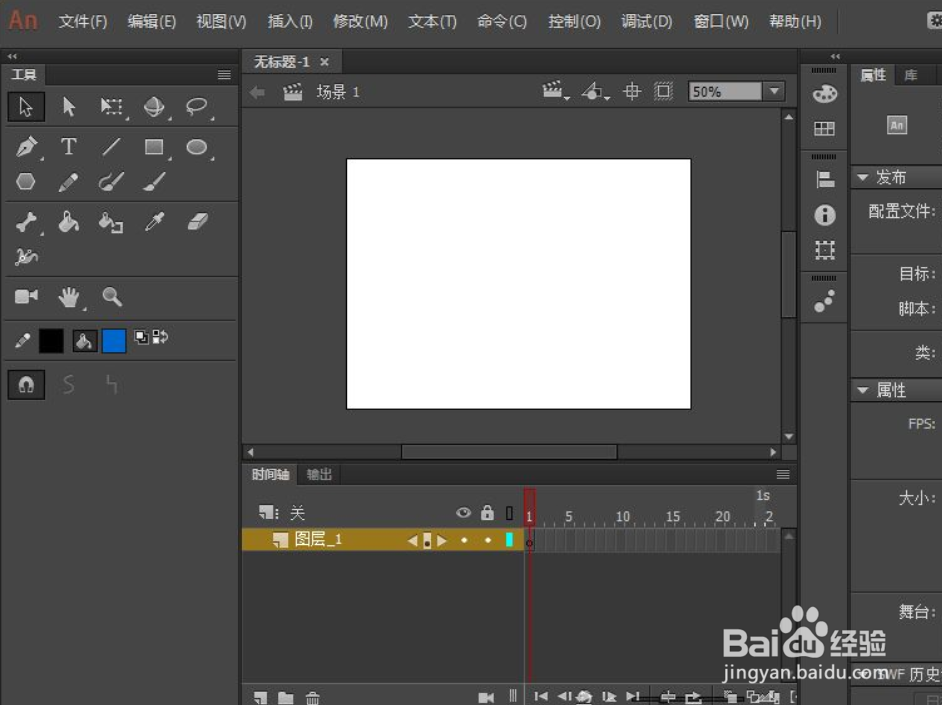
3、在时间轴上单击选择第一帧。
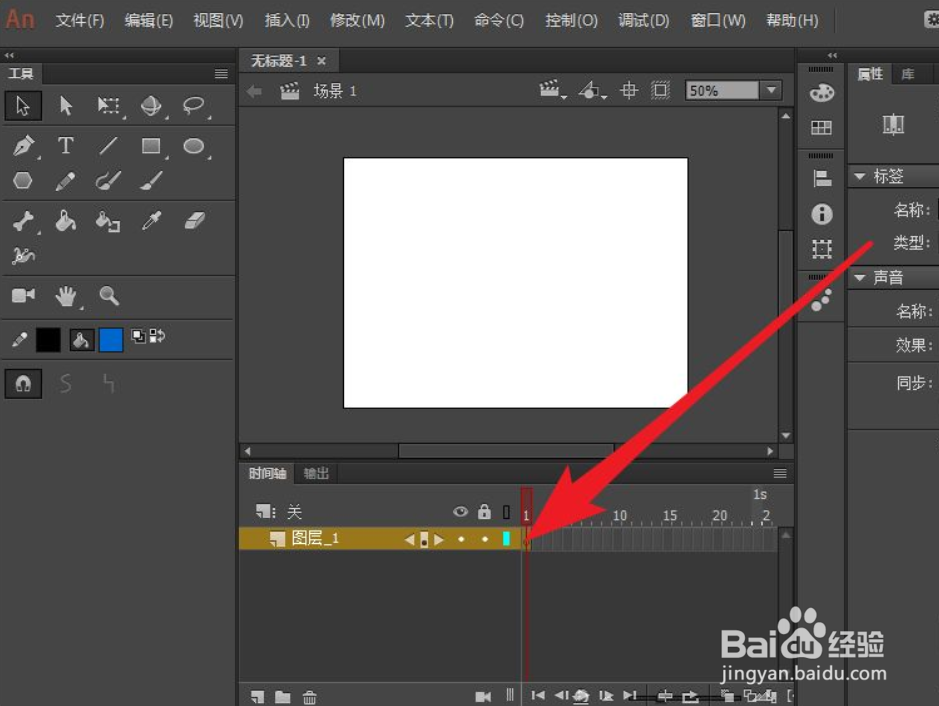
4、在工具箱单击多边形工具,在选项中设置星形,然后确定。
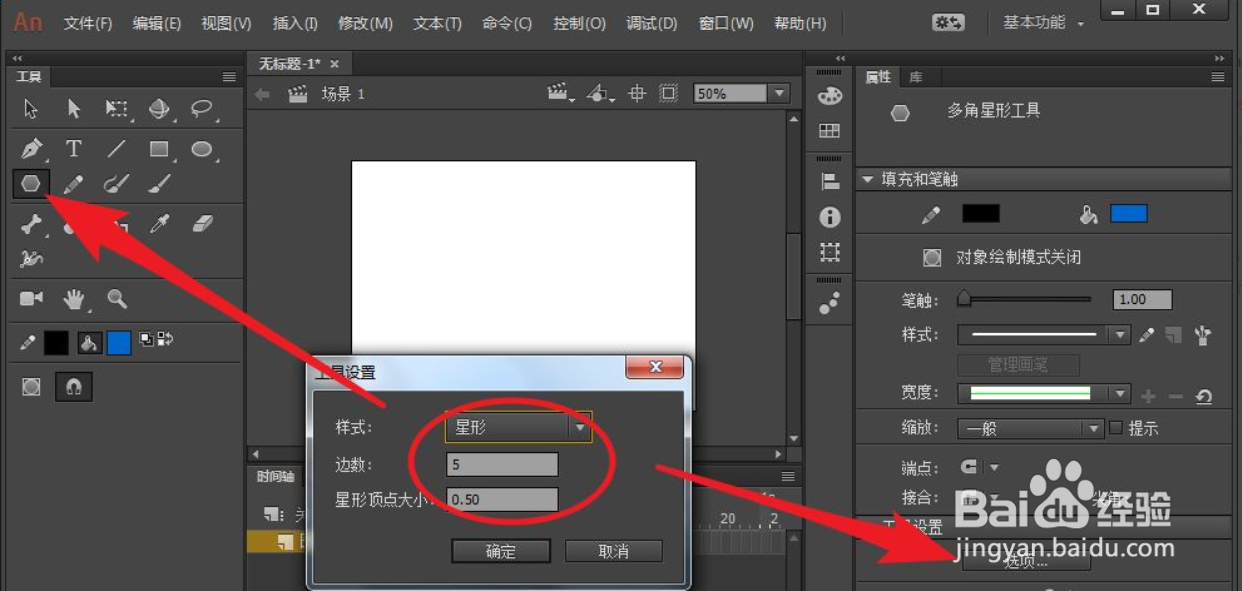
5、在场景中绘制一个五角星图形。然后按F8快捷键把图形转换为元件。
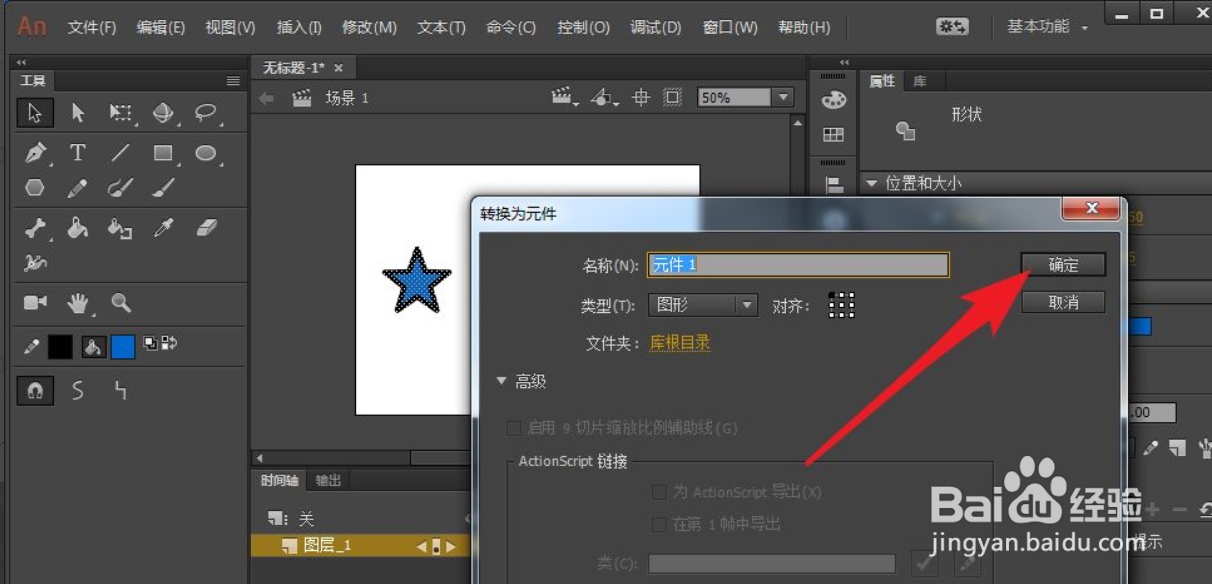
6、在时间轴点击第20帧。然后按F5插入帧。
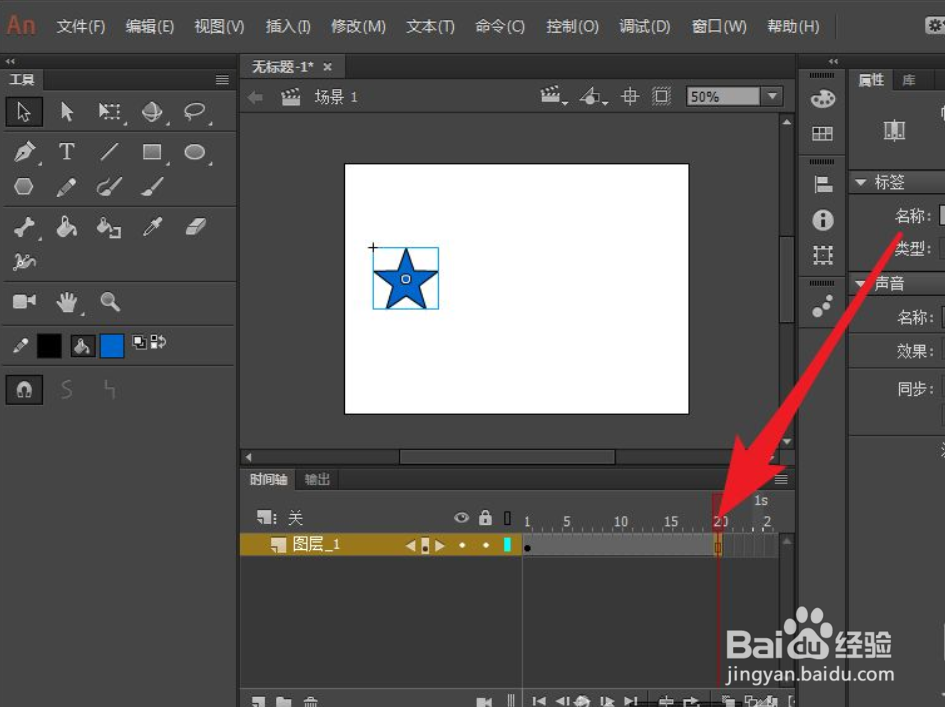
7、在时间轴第一帧点右键选择创建补间动画。此时时间轴上的动画帧以淡蓝色显示。
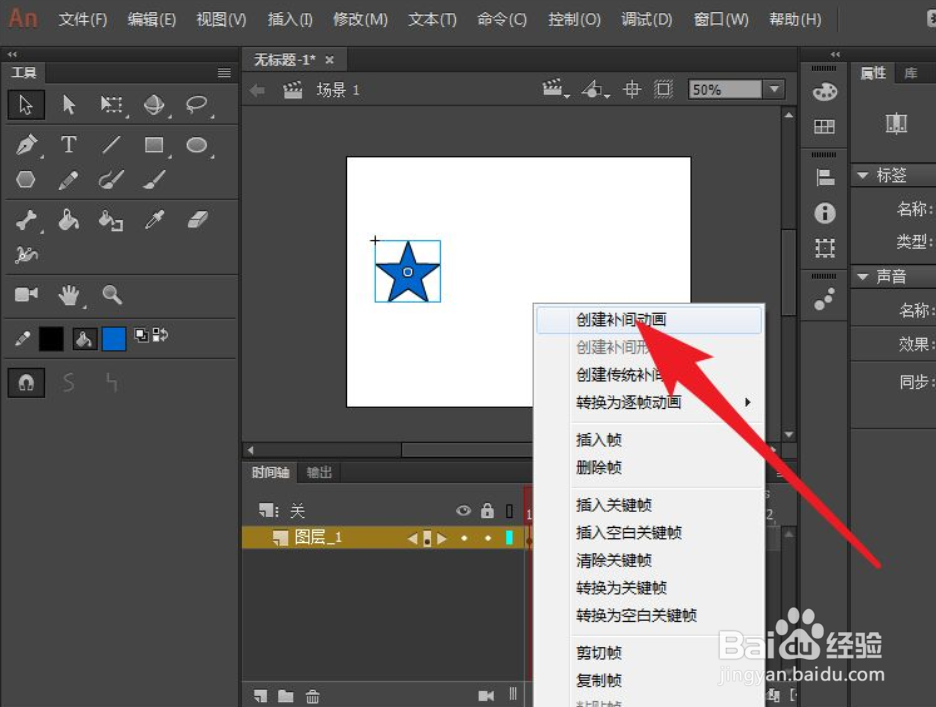
8、将时间轴播放头移动到第20帧。
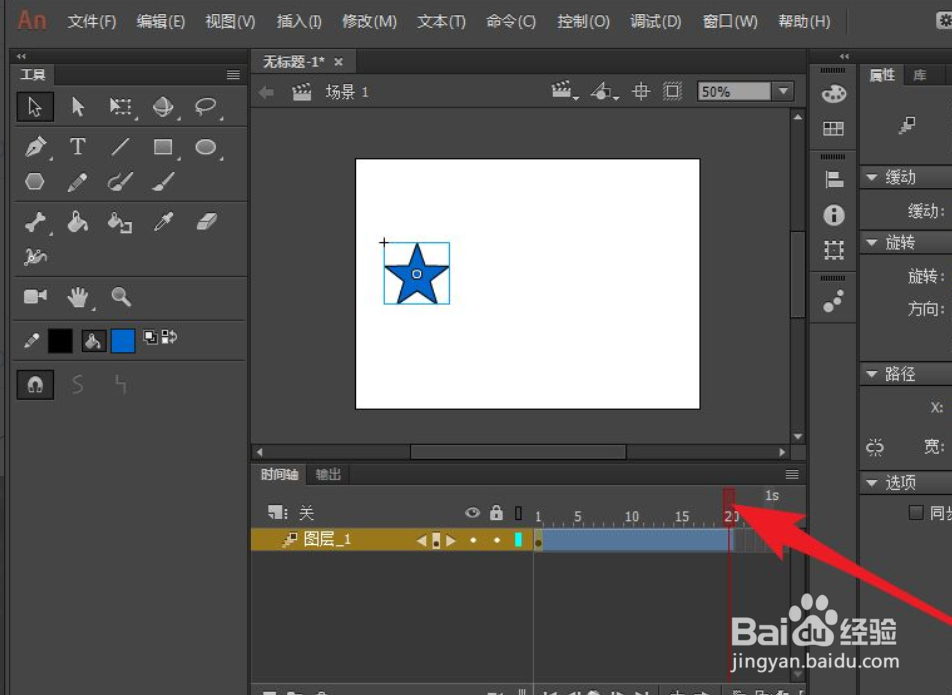
9、然后在场景中把五角星移动到一个新的位置,这样一个五角星位移的补间动画就制作好了,按ctrl+enter测试即可。